Vom Scanner nach SharePoint
Zu jeglicher Art von digitaler Ablage gehört ein guter Dokumentenscanner. Damit lassen sich nicht nur Briefe in die PDF-Form verwandeln, sondern auch ganze Ordner in die eigene Dokumentenbibliothek transferieren. Ist das Ziel ein SharePoint-Server sollte vorab aber einiges beachtet werden.
Kein Scanner, ein Dokumentenscanner
Bereits für wenig Geld erhalten Sie heute mit jedem Multifunktionsdrucker einen Scanner. Dieser taugt aber wenig. Für die Digitalisierung von Fotos ist die Qualität meistens zu schlecht und für Dokumente das Handling zu umständlich. Beim Thema Dokumentenmanagement geht es aber um mehr. Hier ist die Größe der erstellten Datei von entscheidender Bedeutung. Eine kleine Datei darf aber die Qualität nicht hinter sich lassen.
- Touchscreen für zahlreiche Aufgaben, Raffiniertes Design
- Ideal geeignet für die persönliche und gemeinschaftliche Nutzung
- Schnelles Farbscannen in einer Geschwindigkeit von 30 ppm
- Automatischer Dokumenteneinzug (ADF) für 50 Seiten
Letzte Aktualisierung am 26.07.2024 / Affiliate Links / Bilder von der Amazon Product Advertising API
Für Vielscanner – und das werden Sie, wenn die digitale Ablage Sinn machen soll – gibt es darüberhinaus noch mehr zu bedenken:
- Welche Formate kann der Einzug verarbeiten?
- Wie schnell ist der Scanner?
- Wieviele Seiten können auf einmal gescannt werden?
- Werden doppelt bedruckte Seiten automatisch erkannt?
- Wird ein Farbdruck automatisch erkannt?
- Können Dokumente unterschiedlicher Größe in einem Vorgang gescannt werden?
- Gibt es eine automatische Textumwandlung (OCR)?
- Wie zuverlässig arbeitet die OCR-Software?
Der Scan und die Metadaten
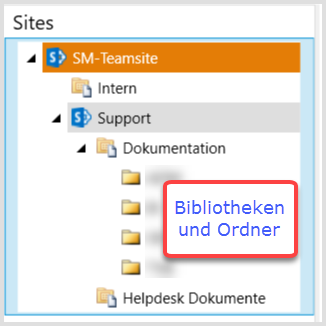
SharePoint-Bibliotheken und Ordner im Scan-Interface
Bevor Sie sich für einen Scanner entscheiden, sollten Sie dessen Software Ihre Aufmerksamkeit widmen. Eine schlechte Software kann die beste Ablichtung zunichte machen. Dies gilt auch für die OCR-Komponente.
Ist eine SharePoint-Bibliothek das Ziel der Ablage, so kommt ganz schnell ein zusätzliches Kriterium ins Spiel. Der Upload eines guten Scans schließlich nur die halbe Miete. Was ist mit den entscheidenden Metadaten? Die Spalteninhalte sind ja das letztliche Kriterium für das Wiederfinden oder den täglichen Einsatz von Filtern in der SharePoint-Umgebung (von Workflows ganz zu schweigen).
Scannen und Verschlagwortung
Gut. Es gibt die Möglichkeit, gescannte Dokumente nach dem Upload in die Bibliothek in einem zweiten Arbeitsschritt mit den Zusatzinformationen zu versorgen. Hier sind wir auch schon bei der einfachsten Lösung, einen Scanner und SharePoint zu verheiraten. Wird als Zielordner des Scans ein OneDrive (for Business)-Ordner angegeben, so kann dieses Verzeichnis einfach mit der SharePoint-Dokumentenbibliothek synchronisiert werden. Was aber, wenn bestimmte Felder (Spalten) der Bibliothek als verpflichtend vorgesehen sind? Die Synchronisation scheitert, weil Daten fehlen.
Die bessere Scan-Software
Um es kurz zu machen: Sie benötigen eine Scan-Software (oder Plugin), welche sich mit SharePoint versteht. Diese wird in der Vorbereitungsphase mit den Zielbibliotheken konfiguriert und liest dabei die möglichen Spalteneigenschaften ein. Beim Scanvorgang selbst wird ein einfaches Eingabefenster mit diesen Eingabefeldern dargestellt und – nach der Erfassung wie in SharePoint selbst – in der Bibliothek mit den Werten gefüllt.
Die Kompatibilität
Der große Vorteil: Sie müssen sich nicht erst umständlich auf dem SharePoint-Server anmelden, sondern können auch „mal schnell“ eine Seite zwischendurch scannen und hochladen, ohne viel Zeit zu verlieren. Dies fördert auch die Akzeptanz der Anwendung im Alltag. Nicht vergessen: nur wenn der Scanvorgang sehr einfach gehalten ist, ist der Anspruch der Digitalisierung im gesamten Team auch für die Praxis gerüstet.
Einen – langfristig – entscheidenen Faktor der Softwareauswahl (und damit auch der Hardware) bildet die Aktualität der Anwendung durch den Hersteller. Jede Aktualisierung der SharePoint-Umgebung muss schließlich auch mit einem Update der Scan-Software Hand in Hand gehen. Nichts ist ärgerlicher als eine Software, die auf einmal nicht mehr kompatibel zum Zielsystem ist – und damit auch die Hardware zum Stillstand verdammt. Vor allem bei kostenpflichtiger Software – meistens bei Scan-Kopierer-Kombinationen im Office-Umfeld der Fall – sollte dabei ein Blick auf die Versionshistorie nicht fehlen.
Das Einzelplatzsystem
Ich persönlich bin seit Jahren ein großer Fan des ScanSnap-Scanners von Fujitsu. Auch ohne SharePoint bietet der Scanner einen unschätzbaren Mehrwert, da er alles „frisst“, was einem Scanner zugemutet werden kann – und dies mit guter Qualität, einer exzellenten Erkennung (Größe, Farbe, Duplex) und unterschiedlichem Anschluss (USB, WLAN, Tablet, Smartphone). Einziger Nachteil: der Scanner ist nicht mehrplatzfähig.
Die SharePoint-Schnittstelle
Ein für dieses Thema wertvolles Gimmick: die Software zum Scannen nach SharePoint ist Bestandteil der (kostenlosen) Applikationsbeigabe. „Scan to Microsoft SharePoint“ (von der Firma KnowlegdgeLake) kann – auch nachträglich – installiert werden und bietet damit die Integration der wichtigen Metadaten vor dem Upload. Die Software selbst ist mehr als einfach gehalten. Auch hier wird sich die Frage der Aktualisierung erst in Zukunft beantworten lassen.
OCR und Volltextsuche
Eine vernünftige Verschlagwortung (Metadaten, Dokumenteneigenschaften) in SharePoint sollte eine Volltextsuche ja eigentlich überflüssig machen. Für den Großteil der täglichen Arbeit in SharePoint trifft dies sicherlich auch zu (ansonsten ist das Setup Ihrer Websitespalten nicht optimal). Die Suche über eine gesamte Bibliothek (SharePoint-Search) ist aber immer wieder auch auf Dokumentinhalte angewiesen. Hier kommt die OCR-Komponente beim Scannen ins Spiel. Der ScanSnap hat auch für diesen Fall eine kostenlose Beigabe. Aber auch hier gilt: Testen Sie diese Umwandlung vorab, um nicht nach Monaten – und hunderten erfassten Dokumenten – feststellen zu müssen, dass die OCR-Erkennung kein befriedigendes Ergebnis geliefert hat.
Das digitale Büro?
Der Großteil an Rechnungen, Angeboten, Handbüchern, etc. wird heute bereits auf digitalem Weg zugestellt und ist auf diese Weise einfach in SharePoint abzulegen. Dennoch bleibt eine Vielzahl an Schreiben, die „auf totem Holz“ den Büroalltag begleiten. Nur eine (möglichst) vollständige digitale Ablage bringt den erheblichen Mehrwert, den auch jede (vollständige) SharePoint-Bibliothek den Anwendern zu effektiverer Arbeit verhilft. Ein Scanner mit entsprechender SharePoint-Schnittstelle ist auf diesem Weg mit Sicherheit unverzichtbar.

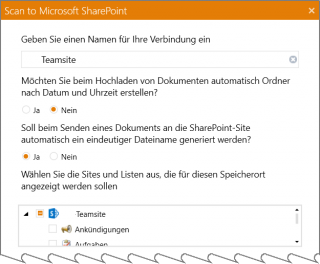
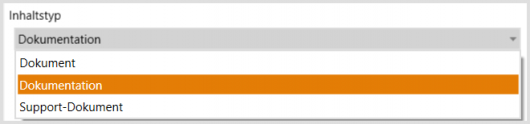
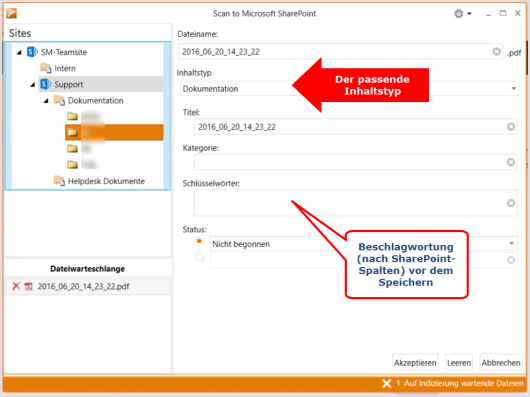
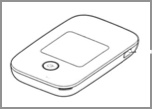











Danke für diesen wertvollen Artikel. Hab’s gleich ausprobiert und es funktioniert. Hast Du Erfahrungen mit der Performance mit der Software? Bei mir lief das sehr langsam.
Kennt denn Jemand eine Software, die die Metadaten erkennt und in die passenden Spalten der Sharepointliste eintragen kann?
Wie Lukas schon sagte, Softwareprobleme werden uns wohl noch lange begleiten.
Warum viele Hersteller dieses offensichtliche Problem nicht beseitigen wollen, erschließt sich mir nicht.
Die Software ist häufig ein ewig leidendes Thema im Bezug auf Scanner.
Die richtige Hardware ist halt nur die halbe Miete, und viele Hersteller legen leider sehr wenig wert auf Kompatibilität mit allen Betriebssystemen und aktuelle Updates.
Immer öfters bleibt auch der Weg zu kostenpflichtigen zusätzlichen Plug-Ins und weiteren Software Paketen unerlässlich um die vollständige Leistungsstärke eines Scanners zu nutzen.
Also wir haben sowohl Dokumentenscanner in eigener Benutzung (allerdings Fujitsu fi-Serie aus einer höheren Preisklasse), als auch welche schon an Kunden verkauft.
Gut, einfach und solide sind die Fujitsu Scansnap-Modelle.